Actualización 2024 abril: Deje de recibir mensajes de error y ralentice su sistema con nuestra herramienta de optimización. Consíguelo ahora en este enlace
- Descarga e instala la herramienta de reparación aquí.
- Deja que escanee tu computadora.
- La herramienta entonces repara tu computadora.
Una de las mejores características de Windows Media Player es que puede reproducir tipos de archivos casi normales que el usuario necesita. Sin embargo, algunos formatos especiales no son compatibles, o algunos formatos regulares, como MOV, pueden no funcionar correctamente por algunos motivos. Lea este artículo para aprender cómo resolver el problema de que Windows Media Player no pueda reproducir archivos .mov, y cómo resolver el problema problema de jugar MOV en Windows Media Player.
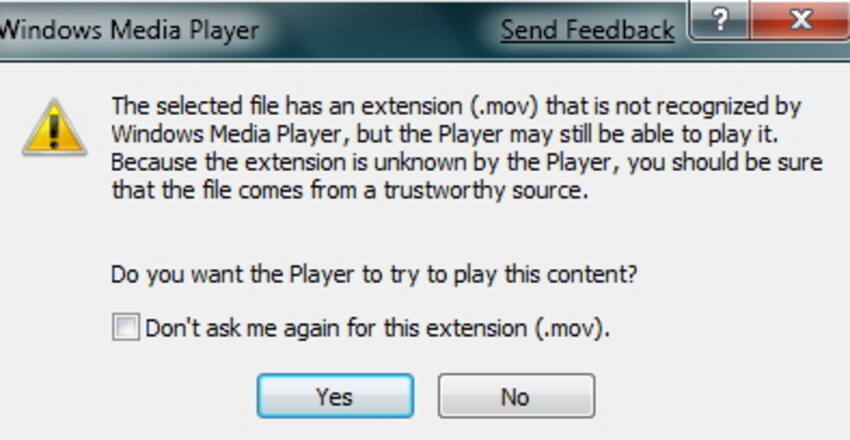
¿Que es un archivo .mov?
Los videos y películas a menudo se almacenan en su disco duro en formato .mov. Puede reconocerlo por la extensión .mov que sigue al nombre del archivo. El formato fue creado por Apple y es compatible con Windows y Mac, si usa Quicktime Player.
Quicktime Player se incluye con MacOS (lea nuestra reseña del reproductor multimedia Mac) y se puede descargar de forma gratuita desde Windows. Aunque los archivos .mov se pueden ejecutar en Windows a través de Quicktime, no se pueden ejecutar en Windows Media Player (excepto Windows Media Player versión 12).
Además, la gestión de derechos digitales (DRM) plantea problemas para los reproductores de video que reproducen contenido con derechos de autor o pirateado.
Usando QuickTime en Windows 10
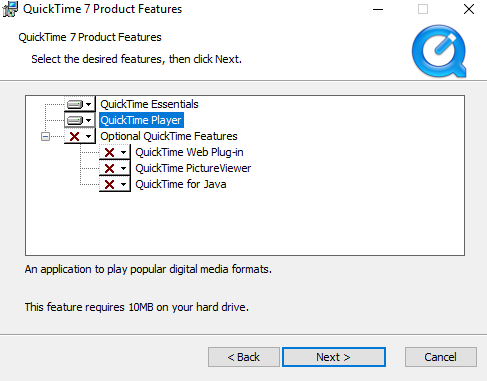
Apple todavía tiene los archivos de instalación de QuickTime en su sitio de soporte. Sin embargo, tenga en cuenta que el soporte se suspendió en 2016. Apple no es responsable si lo usa y tiene problemas. Una vez instalado, debería poder reproducir los archivos MOV como cualquier otro archivo de video en su computadora.
Si desea utilizar QuickTime Player, le sugerimos que se asegure de que lo necesita. Es preferible utilizar Windows Media Player o una de las aplicaciones de terceros, teniendo en cuenta los problemas de seguridad.
Incluso si instala QuickTime, instale el reproductor solo. Omita la parte donde puede elegir instalar un complemento, un visor de imágenes, etc.
Use VLC para reproducir archivos MOV en Windows 10

Una segunda opción es instalar el reproductor VLC, un reproductor multimedia gratuito que puede reproducir casi cualquier formato de video. Se puede descargar e instalar en https://www.videolan.org/vlc/download-windows.html.
Para usar el reproductor VLC, haga clic derecho en el archivo que desea leer y seleccione "Abrir con" y luego "VLC Player" en el menú que aparece. Esto lanzará el archivo en el reproductor.
Actualización de abril de 2024:
Ahora puede evitar problemas en la PC utilizando esta herramienta, como protegerse contra la pérdida de archivos y el malware. Además, es una excelente manera de optimizar su computadora para obtener el máximo rendimiento. El programa corrige los errores comunes que pueden ocurrir en los sistemas Windows con facilidad, sin necesidad de horas de resolución de problemas cuando tiene la solución perfecta a su alcance:
- Paso 1: Descargar PC Repair & Optimizer Tool (Windows 10, 8, 7, XP, Vista - Microsoft Gold Certified).
- Paso 2: Haga clic en “Iniciar escaneado”Para encontrar problemas de registro de Windows que podrían estar causando problemas en la PC.
- Paso 3: Haga clic en “Repara todo”Para solucionar todos los problemas.
Después de esta nota preliminar, debe tenerse en cuenta que los DVD producidos comercialmente generalmente contienen dos conjuntos de archivos, uno que puede reproducirse en una computadora y otro que puede reproducirse en un reproductor de DVD. Sin embargo, este no es siempre el caso con los DVD no producidos comercialmente, que tienden a guardar solo archivos para reproducirlos en un reproductor de DVD.
Cambiar el reproductor de video predeterminado
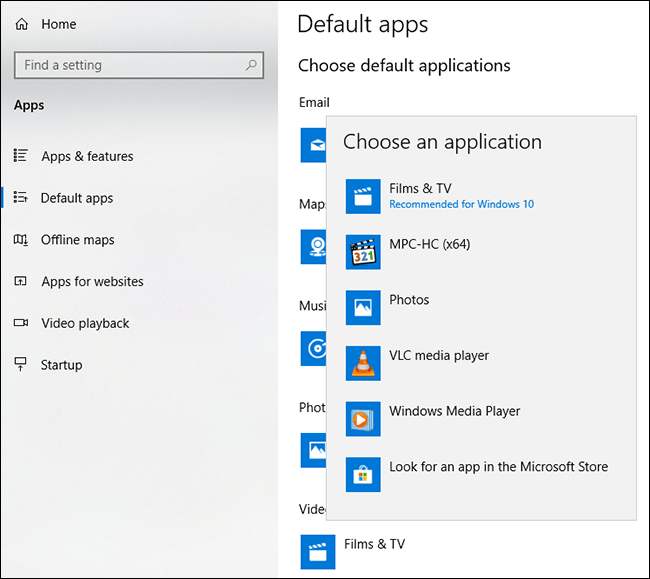
Si desea utilizar un reproductor de terceros como su reproductor multimedia predeterminado, debe cambiarlo en la configuración de Windows 10.
Puede acceder al menú de configuración haciendo clic con el botón derecho en el botón del menú Inicio de Windows en la barra de tareas y haciendo clic en el botón Configuración. Desde allí, seleccione Aplicaciones> Aplicaciones estándar.
En el menú Aplicaciones estándar, haga clic en el reproductor de video existente. Si está instalada, la aplicación Cine y TV probablemente sea la aplicación predeterminada.
Seleccione su reproductor multimedia de terceros de la lista desplegable. Una vez seleccionado, Windows abrirá todos los archivos de video detectados con el reproductor de terceros que seleccionó en su lugar.
Conclusión
Esperamos que haya utilizado Windows Media Player y reproductores de terceros para reproducir los archivos MOV. A menos que algunas otras aplicaciones requieran la instalación de QuickTime para Windows, le recomendamos que la deje instalada.
Sugerencia del experto: Esta herramienta de reparación escanea los repositorios y reemplaza los archivos dañados o faltantes si ninguno de estos métodos ha funcionado. Funciona bien en la mayoría de los casos donde el problema se debe a la corrupción del sistema. Esta herramienta también optimizará su sistema para maximizar el rendimiento. Puede ser descargado por Al hacer clic aquí

CCNA, desarrollador web, solucionador de problemas de PC
Soy un entusiasta de la computación y un profesional de TI practicante. Tengo años de experiencia detrás de mí en programación de computadoras, solución de problemas de hardware y reparación. Me especializo en desarrollo web y diseño de bases de datos. También tengo una certificación CCNA para diseño de red y solución de problemas.

